Cómo especificar un tamaño de papel personalizado
Esta sección describe cómo especificar un tamaño de papel personalizado.
![]()
El papel de tamaño personalizado no puede cargarse en la bandeja 2.
Cuando realice la impresión, asegúrese de que el tamaño de papel especificado con el driver de la impresora coincide con el tamaño del papel especificado con el panel de mandos. Si no coincide el tamaño del papel, aparece un mensaje en la pantalla. Si desea obviar el mensaje de error e imprimir en papel que no coincide, consulte "Si se produce un error de coincidencia de papel".
![]() Pulse la tecla [Herramientas usuario].
Pulse la tecla [Herramientas usuario].
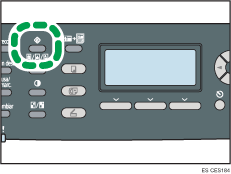
![]() Pulse las teclas [
Pulse las teclas [![]() ] [
] [![]() ] para seleccionar [Ajustes del sistema] y luego pulse la tecla [OK].
] para seleccionar [Ajustes del sistema] y luego pulse la tecla [OK].
![]() Pulse las teclas [
Pulse las teclas [![]() ] [
] [![]() ] para seleccionar [Ajustes papel bandeja] y, a continuación, pulse la tecla [OK].
] para seleccionar [Ajustes papel bandeja] y, a continuación, pulse la tecla [OK].
![]() Pulse las teclas [
Pulse las teclas [![]() ] [
] [![]() ] para seleccionar el ajuste de tamaño del papel de la bandeja que desee y, a continuación, pulse la tecla [OK].
] para seleccionar el ajuste de tamaño del papel de la bandeja que desee y, a continuación, pulse la tecla [OK].
![]() Pulse las teclas [
Pulse las teclas [![]() ] [
] [![]() ] [
] [![]() ] [
] [![]() ] para seleccionar [Tamaño personalizado] y, a continuación, pulse la tecla [OK].
] para seleccionar [Tamaño personalizado] y, a continuación, pulse la tecla [OK].
![]() Pulse las teclas [
Pulse las teclas [![]() ] [
] [![]() ] para seleccionar [mm] o [pulg.] y, a continuación, pulse la tecla [OK].
] para seleccionar [mm] o [pulg.] y, a continuación, pulse la tecla [OK].
![]() Introduzca la anchura con las teclas numéricas y pulse [OK].
Introduzca la anchura con las teclas numéricas y pulse [OK].
Para especificar un decimal, pulse [![]() ].
].
![]() Introduzca la longitud con las teclas numéricas y pulse [OK].
Introduzca la longitud con las teclas numéricas y pulse [OK].
Para especificar un decimal, pulse [![]() ].
].
![]() Pulse la tecla [Herramientas usuario] para volver a la pantalla inicial.
Pulse la tecla [Herramientas usuario] para volver a la pantalla inicial.
![]()
Puede pulsar la tecla [Salir] para salir al nivel anterior de la estructura de menús.
![]()
Si desea más información sobre cómo imprimir con papel que no coincide, consulte Si se produce un error de coincidencia de papel
 .
.